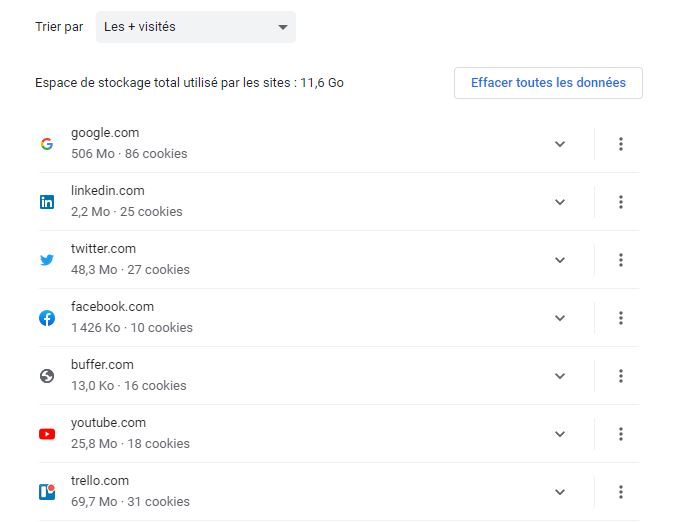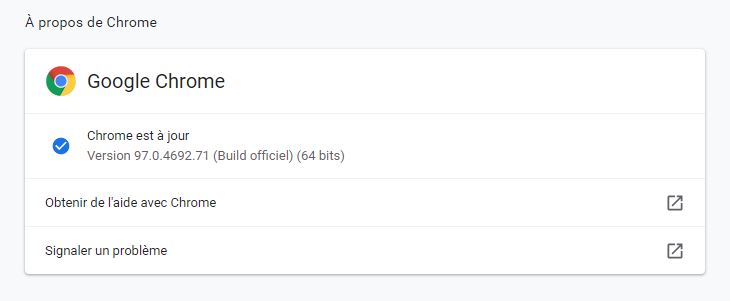Découvrez comment supprimer l’ensemble des données personnelles stockées par un site Internet avec Google Chrome.
Gardez la main sur vos données personnelles. © ink drop – stock.adobe.com
Comment supprimer les données personnelles stockées par un site ?
Avec le déploiement de Chrome 97, la dernière mise à jour du navigateur de recherche, Google veut renforcer la sécurité de ses utilisateurs. Pour ce faire, le navigateur ne s’arrête plus simplement aux cookies et à l’historique de navigation, mais offre désormais la possibilité de supprimer l’ensemble des données personnelles possédées par un site web.
Voici les étapes pour supprimer les données personnelles stockées sur un site web :
- Dans Google Chrome, cliquez sur le symbole représenté par les trois points verticaux, situé en haut à droite de votre écran,
- Choisissez Paramètres, puis Sécurité et confidentialité,
- Cliquez sur Paramètres des sites puis Afficher les autorisations et les données stockées sur les sites .
Vous accédez alors à la liste de tous les sites web, avec le détail des cookies et de l’espace de stockage utilisés par chacun d’entre eux. Vous avez ensuite deux options :
- Supprimer l’ensemble des données de tous les sites web, en cliquant sur Effacer toutes les données,
- Supprimer les données d’un site Internet en particulier, en appuyant sur les trois points verticaux affichés à côté du site concerné, puis Effacer les données.
En plus de sécuriser vos informations personnelles, faire le tri des données possédées par les différents sites vous permettra également d’optimiser votre espace de stockage. Comme le montre l’exemple ci-dessous, l’accumulation des cookies peut rapidement pénaliser votre capacité de stockage.
Comment mettre à jour Google Chrome ?
Pour bénéficier de l’option de suppression des données personnelles sur un site, il est nécessaire de posséder Chrome 97, la dernière mise à jour du navigateur. Pour ce faire :
- Dans Google Chrome, cliquez sur l’icône représentée par trois points verticaux, dans le coin supérieur droit de votre écran,
- Sélectionnez Aide, puis À propos de Google Chrome,
- Cliquez sur Mettre à jour Google Chrome,
- Pour terminer la mise à jour, appuyez sur Relancer afin de redémarrer votre navigateur avec la nouvelle version.
À savoir : si vous ne voyez pas le bouton Mettre à jour Google Chrome, cela signifie que votre navigateur exécute déjà la version la plus récente du navigateur.
À lire également
60 raccourcis clavier pour Google Chrome
Recevez par email toute l’actualité du digital